笔记本电脑飞行模式怎么关闭 win10电脑飞行模式怎么解除
更新日期:2023-07-15 01:08:51
来源:转载
手机扫码继续观看

最近小编收到不少的私信,很多小伙伴都来系统城询问小编笔记本电脑飞行模式怎么关闭,小编一开始也不知道,于是到网上搜集了相关资料,总算给大家找到了win10电脑飞行模式的解除方法,具体内容都在下面的文章中了,大家有需要的话,赶紧来系统城看看吧。

笔记本电脑飞行模式怎么关闭?
方法一、
1.在桌面点击Windows按钮,选择设置,点击网络和Internet;
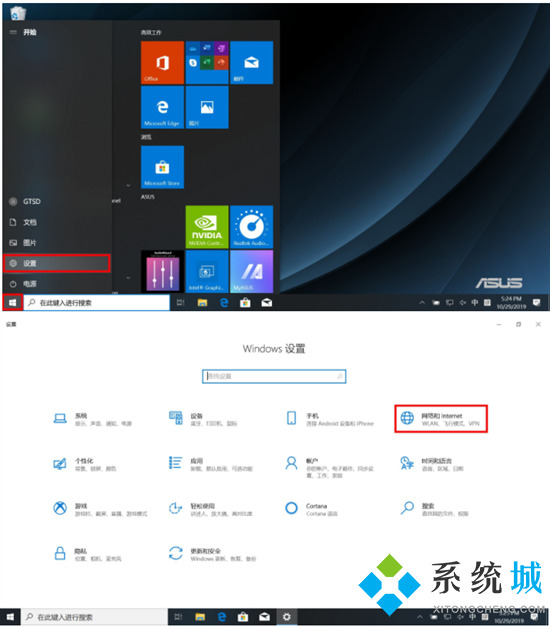
2.点击飞行模式,将飞行模式设置为 关。
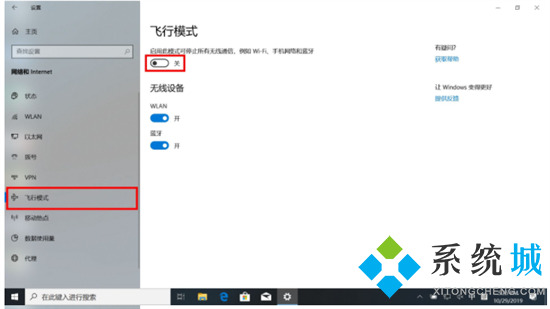
方法二、
1.点击电脑右下方的通知图标,点击飞行模式即可。
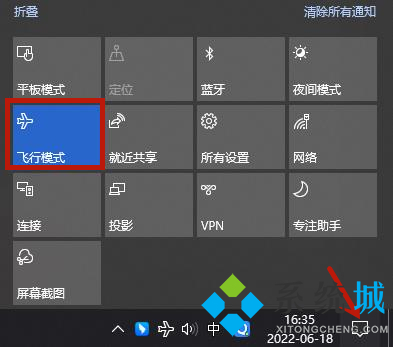
2.此时我们就成功关闭了飞行模式。
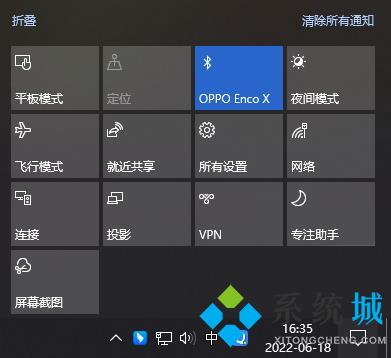
以上就是小编为大家带来的笔记本电脑飞行模式怎么关闭的两种方法了,希望能帮助到大家。
该文章是否有帮助到您?
常见问题
- monterey12.1正式版无法检测更新详情0次
- zui13更新计划详细介绍0次
- 优麒麟u盘安装详细教程0次
- 优麒麟和银河麒麟区别详细介绍0次
- monterey屏幕镜像使用教程0次
- monterey关闭sip教程0次
- 优麒麟操作系统详细评测0次
- monterey支持多设备互动吗详情0次
- 优麒麟中文设置教程0次
- monterey和bigsur区别详细介绍0次
系统下载排行
周
月
其他人正在下载
更多
安卓下载
更多
手机上观看
![]() 扫码手机上观看
扫码手机上观看
下一个:
U盘重装视频












